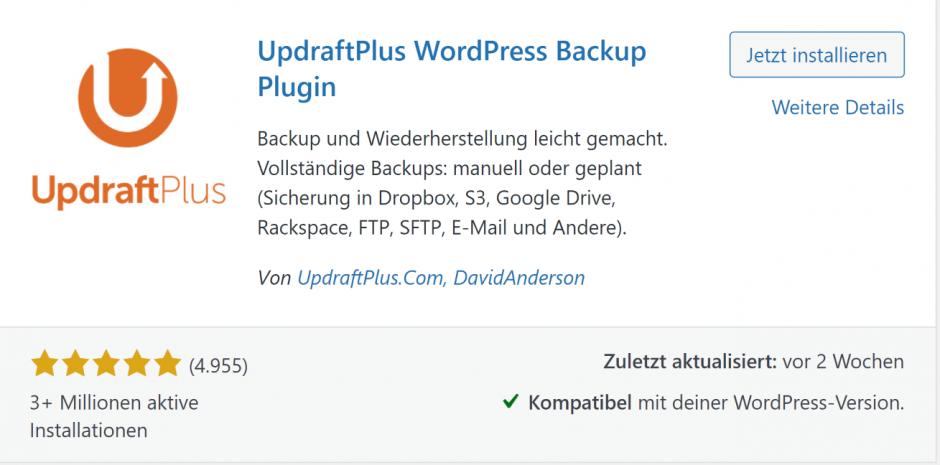Plugins ermöglichen Funktionen, die im WordPress Core nicht integriert wurden, und tragen im Idealfall dazu bei, dass Deine WordPress-Seite reibungslos funktioniert. Damit das so bleibt, brauchen sie, genau wie Themes und der WP Core, regelmäßige Updates. Hier erfährst Du, warum Du diese Updates nicht aufschieben oder gar ignorieren solltest. Außerdem stelle ich Dir verschiedene Möglichkeiten vor, Updates von Plugins durchzuführen, und gebe Dir Tipps, wann welche davon am besten geeignet ist.
Egal für welches WordPress-Theme Du Dich entscheidest, Plugins sind das „Salz in der Suppe“. Sie sorgen zum Beispiel dafür, dass Dein Kontaktformular funktioniert, Deine Seite besser rankt oder sich die Ladezeit verringert. Dabei sind gute Plugins pflegeleicht. Nur ab und zu brauchen sie Deine Aufmerksamkeit – dann wenn ein Update fällig ist, das nicht vollkommen automatisch eingespielt werden kann. Automatische Updates? Bekommst Du jetzt Angstschweiß auf die Stirn? Keine Sorge, wir gehen alles in Ruhe durch:
1. Warum Updates von Plugins so wichtig sind
„Update verfügbar? Ach, das mache ich irgendwann.“ Vielleicht kennst Du diesen Gedanken von Dir selbst. Manche Betreiber von WordPress-Seiten haben die Fähigkeit, Updates zu ignorieren, soweit perfektioniert, dass sie sich ein WordPress-Dashboard gar nicht mehr ohne Warnmeldungen vorstellen können.
Leider ist das keine gute Strategie. Im schlimmsten Fall führt sie sogar dazu, dass Deine Seite ernsthaft Schaden nimmt, beispielweise wenn sie gehackt wird und deine Daten manipuliert oder deinen Besuchern Viren untergeschoben werden. Aber warum ist es eigentlich notwendig, Plugins regelmäßig einem Update zu unterziehen und warum solltest du nicht zu lange damit warten? Dafür gibt es vor allem zwei Gründe:
- Sicherheit: Vielleicht das wichtigste Argument für Updates von Plugins ist, dass Du damit bekannte Sicherheitslücken schließt. Wenn Du auf Aktualisierungen von Plugins verzichtest, werden diese schnell zum Einfallstor für Attacken und/oder zum Grund für Probleme im Betrieb Deiner Seite. Unterschätze diese Gefahr lieber nicht – genauso wie den Aufwand, den Reparaturarbeiten mit sich bringen! Anders ausgedrückt funktioniert Deine Seite nur dann langfristig so, wie Du es willst, wenn Du Plugins auf den neuesten Stand bringst. Deshalb sind regelmäßige Updates und schnelle Reaktion beim Bekanntwerden von Sicherheitslücken übrigens auch ein Merkmal guter Plugins.
- Neue Funktionen: Entwickler arbeiten ständig daran, Erweiterungen zu verbessern. Von diesen Verbesserungen profitierst Du nur durch Updates. Ob Du diese wirklich brauchst, hängt natürlich vom Einzelfall ab, aber Plugins bekommen mitunter wirklich coole neue Features, die deine Webseite noch besser oder schneller machen können.
Zusammengefasst beseitigen Updates Sicherheitslücken und schaffen die Voraussetzungen für eine optimale Funktionalität Deiner Webseite. Darum sind sie mehr als eine lästige Routinearbeit, auch wenn sie sich manchmal so anfühlen!
2. Woher Du weißt, wann ein Update notwendig ist
Glücklicherweise teilt Dir WordPress mit, wenn Du Plugins updaten solltest. Zum einen siehst Du dann einen Hinweis oben im Dashboard Deiner WordPress-Seite:

Zum anderen macht Dich WordPress bei dem Menüpunkt „Plugins“ links unten darauf aufmerksam.
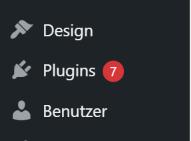
Wenn Du regelmäßig einen Blick auf das Dashboard Deiner WordPress-Seite wirfst, kannst Du notwendige Updates also kaum übersehen.
3. Plugins manuell updaten – So geht’s
Für Updates kannst Du in WordPress grundsätzlich zwischen zwei Methoden wählen:
- Automatische Updates: Das ausgewählte Plugin bringt sich selbst auf den neuesten Stand, sobald ein Update verfügbar ist.
- Manuelle Updates: Du führst Updates manuell durch, entweder für jedes Plugin einzeln oder für mehrere gleichzeitig.
Idealerweise nutzt Du automatische Updates: Denn diese Variante spart nicht nur Zeit und Arbeit. Außerdem übersiehst Du so keine Updates, wenn Du im Urlaub oder auf einer Geschäftsreise bist oder mal wieder so viel anderes um die Ohren hast, dass Du Dich gar nicht ins Backend deiner Webseite eingeloggt hast.
Allerdings haben automatische Updates einen Haken: Es besteht das Risiko, dass es im Anschluss zu Fehlern kommt oder sogar deine Seite nicht mehr funktioniert, weil sich zum Beispiel zwei Plugins nach Updates gegenseitig in die Quere kommen.
Das heißt nicht, dass Du auf automatische Updates komplett verzichten musst. Ich empfehle dir aber, die Art der Aktualisierung von der Art des Plugins abhängig zu machen:
- Automatische Updates bieten sich für Plugins an, die nicht zu tief in deine Seite eingreifen. Dazu gehören Erweiterungen wie Yoast SEO oder Plugins, die Zusatzfunktionen bieten, auf die Du im Zweifel auch verzichten kannst.
- Für Page Builder wie Elementor oder Gutenberg oder ähnlich essenzielle Bestandteile Deiner Webseite ist es besser, Updates manuell durchzuführen und im Vorfeld ein Backup anzulegen. Das raten Dir übrigens auch die Anbieter. Denn wenn hier etwas schiefgeht, kann es im schlimmsten Fall passieren, dass Deine Seite nicht mehr funktioniert.
Wichtige Vorarbeiten – Backup anlegen und Details ansehen
Auch für Backups hast Du mehrere Möglichkeiten. Du kannst zum Beispiel ein Plugin wie UpdraftPlus verwenden:
- Suche, installiere und aktiviere UpdraftPlus.
- Wähle „Einstellungen“. Jetzt kannst Du direkt ein Backup anlegen und auf Deinen PC herunterladen.
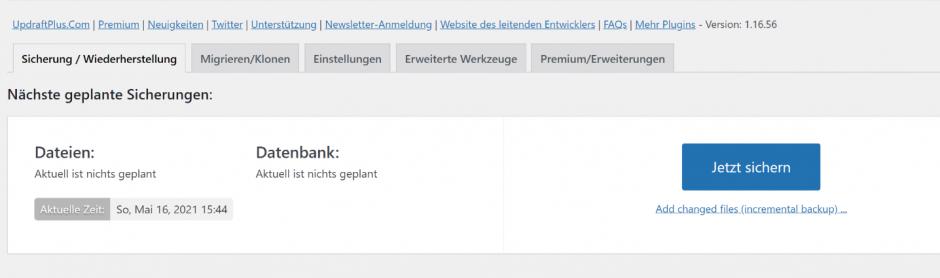
Alternativ gibt es die Option, manuell ein Backup von Dateien und Datenbank anlegen. Dafür hat sich die Kombination aus einem FTP-Client und phpMyAdmin bewährt.
Noch ein Tipp: Mach Dir die Arbeit und sie Dir bei „systemkritischen“ Erweiterungen die Details zur neuen Version an. Dazu klickst Du einfach auf „Details der Version XY ansehen“. Hier bekommst Du einen Eindruck von Anforderungen und Informationen über mögliche Konflikte, zum Beispiel mit anderen Plugins.
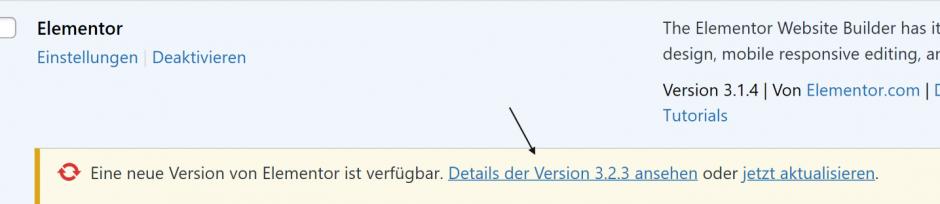
Aktualisierung starten
Updates von Plugins manuell auszuführen ist mittlerweile total einfach geworden:
- Suche wieder das Plugin, das Du aktualisieren möchtest.
- Wähle rechts darunter „Jetzt aktualisieren“.
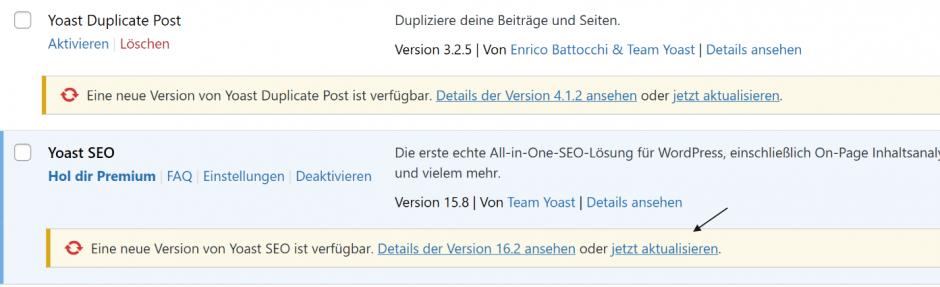
Alternativ besteht die Möglichkeit, mehrere Plugins auf einmal zu aktualisieren:
- Kreuze das Kästchen vor jedem Plugin an, das du updaten willst.
- Wähle oben im Dropdown-Menü „Jetzt aktualisieren“.
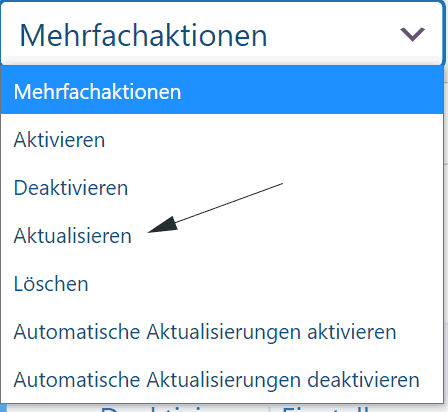
4. So aktivierst Du automatische Updates
Um automatische Aktualisierungen von Plugins einzustellen, gehst Du folgendermaßen vor:
- Gehe zu „Plugins“ – „Installierte Plugins“
- Suche das Plugin, das Du automatisch updaten lassen willst.
- Klicke rechts auf „Automatische Aktualisierungen aktivieren“.

4. Fertig. Willst Du den Vorgang rückgängig machen, wähle einfach „Automatische Aktualisierungen deaktivieren“.

Im Notfall: Updates rückgängig machen
Du hast zu schnell ein Update durchgeführt? Zum Glück ist das kein Beinbruch. Folgendermaßen tauscht Du die aktuelle Version des Plugins gegen eine alte aus:
- Gehe auf wordpress.org und dort auf „Plugins“.
- Suche das Plugin.
- Auf der rechten Seite findest Du „Advanced View“.
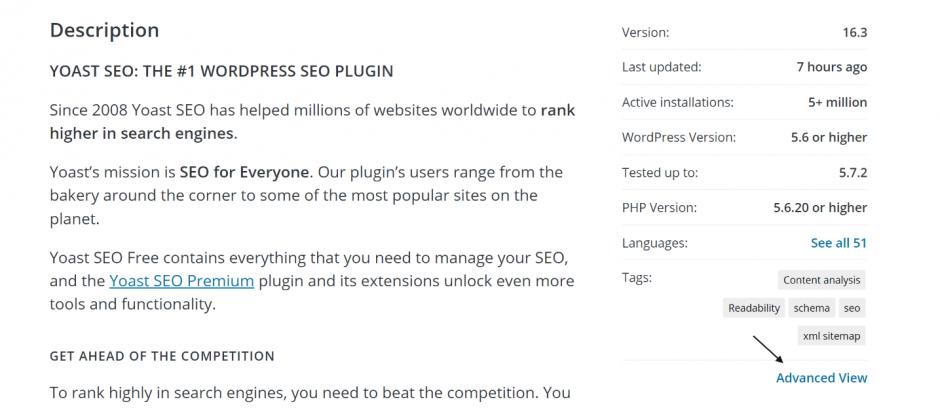
4. Hier kannst Du eine vorherige Version auswählen und herunterladen. Dann musst Du nur noch die aktuelle Version des Plugins löschen und ersetzen.
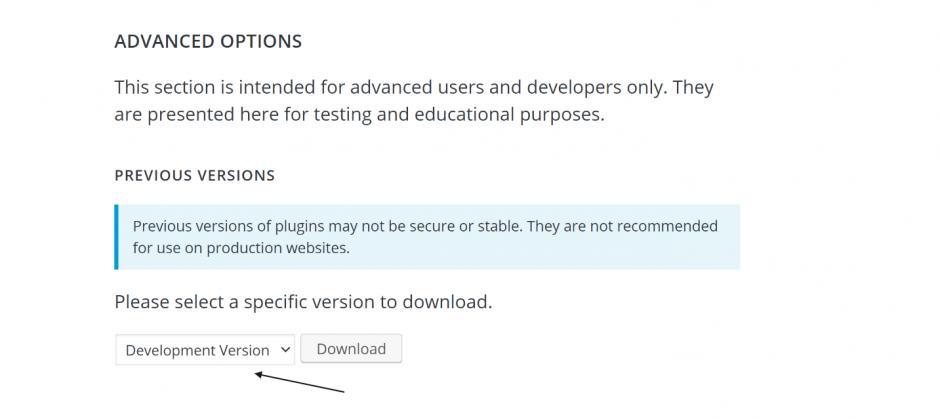
Automatische Updates bei Hosting mit Plesk
Wenn Du nicht nur eine WordPress-Seite hast, sondern mehrere, artet es in Arbeit aus, Plugins für jede Seite einzeln zu verwalten. Einfacher geht das mit dem WordPress Toolkit von Plesk, das bei vielen Managed WordPress Hostern eingesetzt wird. Damit verwaltest Du Plugins für alle Deine Seiten in einem zentralen Dashboard. Durch die kostenpflichtige Zusatzfunktion „Smart Updates“ kannst Du sogar vermeiden, dass automatische Updates negative Folgen für Deine Seiten haben. Aber der Reihe nach.
Um mit dem WordPress Toolkit von Plesk automatische Updates einzustellen, gehst Du folgendermaßen vor:
- Öffne das Dashboard.
- Wähle die betreffende Seite.
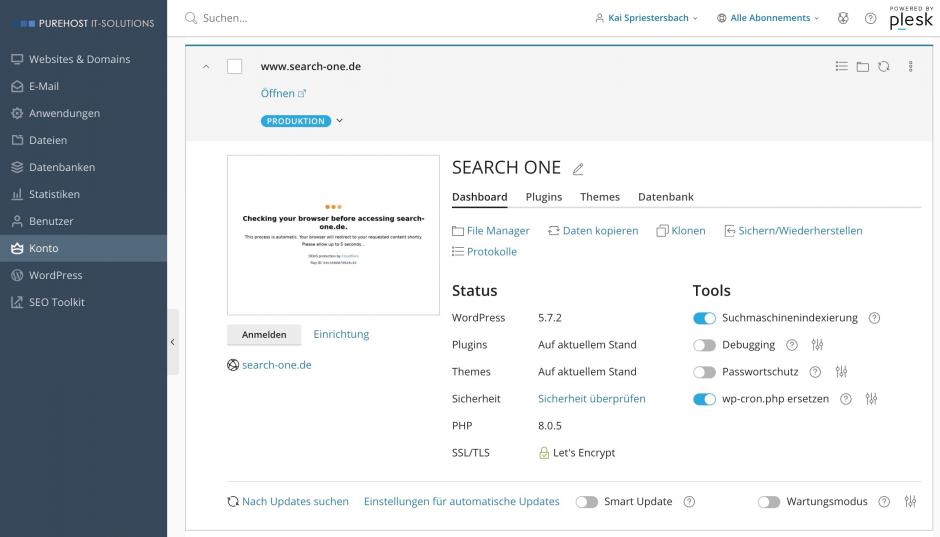
3. Gehe auf „Einstellungen für automatische Updates“.
4. Wähle die entsprechende Option aus.
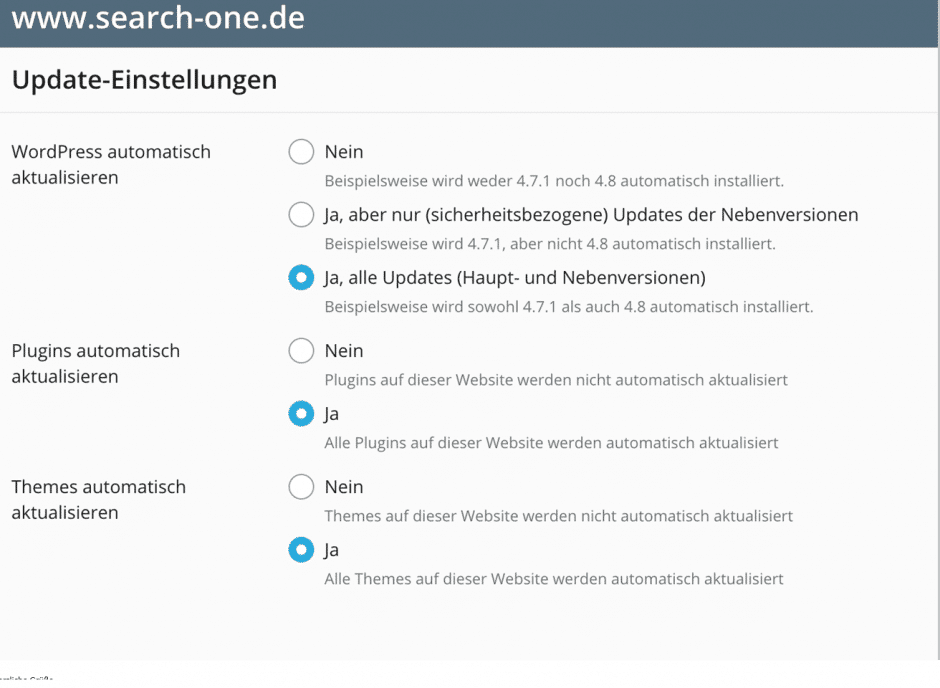
Du willst Updates automatisch ausführen lassen, aber auf Nummer sicher gehen, dass dadurch nichts schiefgeht? Dafür bietet Dir Plesk die Erweiterung „Smart Updates“ an. Diese kostet, je nach Hostinganbieter etwa 5 EUR zusätzlich im Monat, was aber durchaus sinnvoll angelegt sein kann.
Der Clou dabei: „Smart Updates“ testet Updates zuerst auf einem Klon Deiner Website. Dann kannst Du entweder selbst anhand der Testergebnisse entscheiden, ob Du das Update für deine Seite „genehmigst“ (manual update). Oder Du lässt die künstliche Intelligenz der Erweiterung für Dich entscheiden.
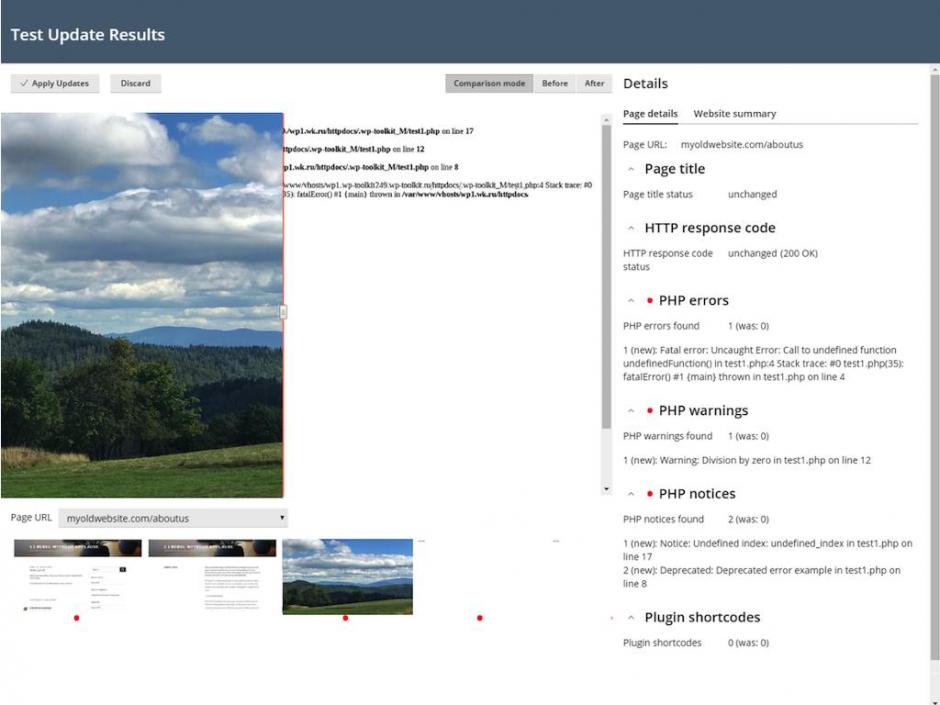
Fazit: Updates verdienen Aufmerksamkeit und sollten automatisch oder sofort händisch durchgeführt werden.
Im ersten Moment sind sie vor allem lästig. Aber das täuscht. Updates von WordPress-Plugins erfüllen eine wichtige Funktion für Websites. Wenn Du Dir das vor Augen führst, relativiert sich auch der Aufwand schnell. Außerdem hast Du die Möglichkeit, Dir die Sache durch automatische Updates ausgewählter Erweiterungen oder „Smart Updates“ mit Plesk leichter zu machen.
Wofür Du Dich auch entscheidest, hältst Du Erweiterungen auf dem neuesten Stand, gehst Du auf Nummer sicher, dass Deine Seite langfristig so aussieht und so funktioniert, wie Du es willst.
Abonniere das kostenlose KI-Update
Bleib auf dem Laufenden in Sachen Künstliche Intelligenz!
Melde Dich jetzt mit Deiner E-Mail-Adresse an und ich versorge Dich kostenlos mit News-Updates, Tools, Tipps und Empfehlungen aus den Bereichen Künstliche Intelligenz für dein Online Business, WordPress, SEO, Online-Marketing und vieles mehr.
Keine Sorge, ich mag Spam genauso wenig wie Du und gebe Deine Daten niemals weiter! Du bekommst höchstens einmal pro Woche eine E-Mail von mir. Versprochen.